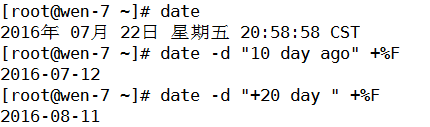1.系統界面,圖形操作
1.快捷鍵ctrl,+alt+f1-6 f7圖形 centos5
cterl+alt +f1圖形,f6終端界面 centos6以上
2.chvt 切換終端命令 (在圖形界面下,普通用戶不能切換)
1-6
3.startx:開啓圖形界面命令,
打開圖形桌面的軟件,不是模式切換,不等同於init 5
4.關機
poweroff halt hostdown
echo:回顯
echo “hello,wen” >/dev/tty1
2.基本命令
1.hostname :顯示主機名
2.lsb_release -a :查看當前系統信息 鏈接/etc/redhat-release /etc/centos-release 建議更改兩個文件,隱藏系統信息
3.uname -r:查看內核信息
4.gedit:centos7打開文本編輯工具
5.df:文件系統信息
6.free:查看文件大小
7.tty:查看當前終端
8.uname:查看系統信息 -r,-s,-a
9.who whoami:查看當前系統連接用戶
10.lscpu:查看cpu信息
11.date:顯示系統時間和日期
# date -s 08082 修改系統時間
12.clock 查看計算機硬件時間
-s ;以硬件時間爲準,校準系統時間
-w:以軟件時間爲準,校準硬件時間
13.cal 顯示日曆
-1, --one 只顯示當前月份(默認)
-3, --three 顯示上個月、當月和下個
-s, --sunday 週日作爲一週第一天
-m, --monday 週一用爲一週第一天
-y, --year 輸出整年
14.screen命令: 遠程連接命令行桌面 遠程控制
注意:必須同一臺主機,同用戶登錄 執行命令進入操作
打開新的screen:
#screen -S [ session ]
加入會話:
#screen -x [ session ]
退出並關閉screen:
#exit
剝離當前screen:
#ctrl+a,d
顯示所有已經打開的screen:
#screen -ls
恢復某screen
#screen -r [SESSION]
15:reset:清屏 恢復亂碼,解決終端不能輸出命令問題
16 echo 命令:顯示字符
選項:
echo需要使用 -e參數來打印轉義字符
-n:不在字符後面的最後自動換行
\n:換行
\c:不換行 配合-e 使用
例:[wen@wen-7 ~]$ echo -e "adasd\c“
adasd[wen@wen-7 ~]$
\a:發出警告聲
\b:退格
說明:
1.echo 配合使用的三種引號總結
“”:雙引號 弱引用 輸出變量,和未標識字符
例:[wen@wen-7 ~]$ echo "echo $USER
echo wen
‘’:單引號 強引用 隻字符輸出
例: [wen@wen-7 ~]$ echo 'echo $USER'
echo $USER
··:反引號 命令引用,調用反括號中命令的輸出結果
例: [wen@wen-7 ~]$ touch `whoami`
[wen@wen-7 ~]$ ls root
root
2.echo 配合使用的三括引號總結
命令行擴展:$( )或反引號
例:[wen@wen-7 ~]$ echo "my user is $(whoami)
my user is wen
括號擴展:{ }
例:[wen@wen-7 ~]$ echo file{1,2,3,4,5}
file1 file2 file3 file4 file
擴展使用echo
輸出顏色 :
[wen@wen-7 ~]$ echo -e "\033[30;31mred\033[0m" 代碼:31 紅色
red
[wen@wen-7 ~]$ echo -e "\033[30;32mgreen\033[0m" 代碼:32 綠色
green
[wen@wen-7 ~]$ echo -e "\033[05;32mgreen\033[0m" #閃動綠色 代碼:05 閃動
系統定義顏色的文件
[wen@wen-7 ~]$ cat /etc/DIR_COLORS
3.用戶登錄
操作系統以Uid判斷用戶類型
0爲管理員
id -u Username : 查看當前用戶的Uid
4.終端Terminal
物理終端:顯示器
虛擬終端: 附加在物理終端上,以軟件方式虛擬實現的終端 /dev/pts#方式標識
僞終端:
命令tty 查看終端類型
[root@wen-7 ~]# tty
/dev/pts/5
5.交互接口
交互式接口:啓動終端後,在終端設備後附加 一個交互式應用程序
GUI: Graphic User Interface 圖形化接口
提供圖形界面的架構:
GNOME(C,圖形庫GTk)
KDE (C++ 圖形庫qt)
XFCE(輕量級桌面)
CLI :Command Line Interface 命令行接口
shell程序: sh,csh,tash,ksh,bash ,zsh
SHEL:
用戶界面,提供了用戶與內核進行交互操作的接口,接受用戶輸入的命令送到內核執行,並回顯執行結果。
LINUX的命令解釋器
高級編程語言(腳本語言)
bash是linux標準使用的shell,與sh兼容
#echo $SHELL 顯示當前系統使用的shell
[root@wen-7 ~]# echo $SHELL
/bin/bash
#cat /etc/shells 顯示當前系統所有的shell
[root@wen-7 ~]# cat /etc/shells
/bin/sh
/bin/bash
/sbin/nologin
/usr/bin/sh
/usr/bin/bash
/usr/sbin/nologin #用戶不能登錄,提供系統服務使用
/bin/tcsh
/bin/csh
6. 命令提示符:prompt
[root@wen-7 ~]#
顯示命令提示符格式:
[root@wen-7 ~]# echo $PS1 #輸出系統變量 $PS1
[\u@\h \W]\$
u:當前用戶名
h:當前主機名
W:基名 所在系統位置
擴展: #PS1={/u} //臨時更改命令提示符
prompt:
管理員:#
普通用戶:$
7.執行命令
命令分類:
內部:系統自帶 在/bin/bash 下
enable可以啓動或禁止內部命令
enable -n COMMADE:禁用內部命令
enable COMMAED:啓動內部命令
hash 查看在內存中的內部命令
外部:在當前系統的某文件路徑下有對應的可執行程序文件
which whereis 查看命令路徑
例:[root@wen-7 ~]# whereis ifconfig #可看到命令路徑,命令幫助文檔存放目錄
ifconfig: /usr/sbin/ifconfig /usr/share/man/man8/ifconfig.8.gz
echo $PATH 輸出命令存放目錄
區別當前命令的類型
#type COMMAND
系統執行命令順序:內部——>緩存——>外部
改變命令文件的路徑後,系統緩存不改變,需要清除緩存後解決
hash -d COMMAED 清空指定命令的緩存
hash -r 清除全部命令緩存
執行命令方式:
1.補全路徑 執行命令:/usr/bin/yes
2.把命令所在路徑加入環境變量
3.直接執行命令,系統自動去環境變量中搜索路徑下的命令執行文件,執行命令文件
命令別名:
# alias : 查看系統以定義的別名
# alias ls=" ls --color" 設置命令別名
# ualias +命令:取消命令別名
執行原始命令: 可以跳過別名直接運行原始命令
1.路徑 命令路徑補全
2.\命令 命令前加\符號
3.‘命令’ 命令用單引號引起
命令優先級:
命令別名--->內部命令--->緩存命令---->外部命令
命令格式:
COMMAND [OPTIONS....] [ARGUMENTS....]
選項:用來啓動或關閉命令的某個功能
長選項:--stdin 例:ls --all
短選項:-c 短選項之間可以合併使用 例:ls -lh
參數:命令的作用對象,比如文件名,用戶名
注意:
多選項,以及多參數個命令之間使用空白符分隔
取消或結束命令使用 CTRL+c ctrl+d 快捷鍵
多個命令可以用;符號分開
一個命令可以用 \ 分成多行
8.命令補全
命令補全:補全命令名稱 centos7系支持命令長選項補全
路徑補全:補全目錄和文件夾
注意:
如果唯一,則tis直接補全
否則,再次tab給出列表
9.使用幫助
1.whatis 命令
用法:whatis COMMAND 或 man -f COMMAND
功能:顯示命令的簡短描述
限制:晚使用一個數據庫更新 剛安裝後不可立即使用 沒有數據庫支持
解決限制方法:makewhatis 6繫系統命令| mandb 7繫系統命令 製作whatis數據庫
2.help 命令
查看內置命令 的幫助信息
例:help cd history
3.COMMAND --help
4.man and info
5.本地幫助文檔 /usr/share/doc/
6.官網在線文檔
7.網站搜索
練習:
1.打印倒三角,要求綠色顯示,閃動,下劃線
2.顯示前10天的系統時間 顯示後20天的系統時間